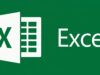Come eliminare doppioni in Excel
Hai creato un foglio di lavoro contenente dei dati per te importanti ma, consultandolo, ti sei reso conto di aver inserito più volte la stessa occorrenza, quasi senza rendertene conto! Per questo motivo, al fine di tenere ordinato il tuo file e di evitare inutili ripetizioni, sei alla ricerca di un metodo che ti consenta di eliminare i valori duplicati in una specifica colonna, insieme alle righe corrispondenti, meglio se in maniera veloce e, soprattutto, automatica.
Come dici? Ho individuato esattamente la situazione in cui ti trovi? In tal caso, sappi che ti trovi nel posto giusto, al momento giusto! Di seguito, infatti, avrò cura di spiegarti in maniera dettagliata come eliminare doppioni in Excel, sfruttando una specifica funzionalità del software di Microsoft. Per completezza di informazioni, ti illustrerò altresì come ottenere lo stesso risultato, mediante alcuni servizi online fruibili a costo zero.
Dunque, senza attendere oltre, mettiti bello comodo e leggi con attenzione tutto quanto ho da spiegarti sul tema: sono sicuro che, al termine della lettura di questa guida, avrai acquisito le competenze necessarie a raggiungere, in men che non si dica, il risultato che ti eri prefissato. Detto ciò, non mi resta altro da fare, se non augurarti buona lettura e buon lavoro.
Indice
- Come eliminare doppioni in Excel per Windows e Mac
- Come eliminare doppi su Excel online
- Come eliminare doppioni in Excel su smartphone e tablet
Come eliminare doppioni in Excel per Windows e Mac
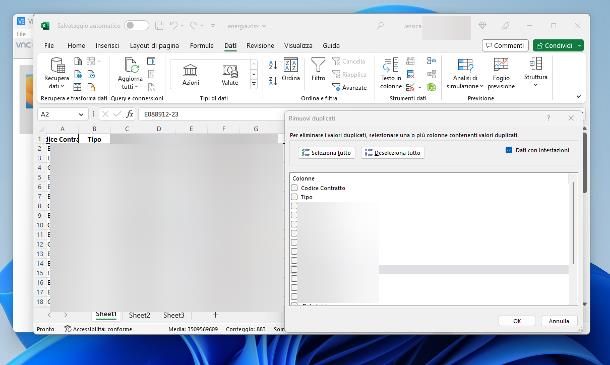
Anche se non immediatamente visibile, il software Microsoft Excel dispone di una comodissima funzionalità, la quale consente di individuare rapidamente i valori duplicati all’interno di una o più colonne e di eliminare, nel giro di pochi clic, le righe corrispondenti ai “doppioni” — lasciando soltanto un’occorrenza dei dati in questione all’interno del foglio di lavoro. Se non hai ancora provveduto a scaricare e installare Excel sul tuo PC oppure sul Mac, prendi visione del mio tutorial specifico sull’argomento, nel quale trovi tutte le spiegazioni del caso.
Ad ogni modo, una volta installato e configurato il programma, avvialo, clicca sul pulsante Apri e seleziona il documento Excel sul quale intervenire, servendoti del pannello che compare subito dopo. Sulle edizioni meno recenti di Excel, potresti dover invece usare il menu File > Apri.
Una volta caricato il file o la cartella di lavoro, clicca sullo specifico foglio di calcolo sul quale intervenire (se necessario) e seleziona la porzione di dati sulla quale effettuare la ricerca; per comodità, ti consiglio di cliccare sulla prima cella in alto a sinistra dell’area di tuo interesse, per poi premere sul tasto Shift/Maiusc della tastiera e, mantenendolo premuto, fare poi clic sull’ultima cella in basso a destra della selezione che intendi effettuare. In alternativa, per selezionare rapidamente l’intero foglio di calcolo, clicca sul piccolo triangolo laterale posto nell’area superiore sinistra dello stesso (tra la riga 1 e la colonna A, per intenderci).
Fatta la tua scelta, clicca sulla scheda Dati di Excel e premi, successivamente, sul pulsante Rimuovi duplicati, raffigurante una colonna colorata con una x in sovrimpressione; se impieghi un’edizione precedente di Excel, dopo aver cliccato sulla scheda o sul menu Dati, devi selezionare la voce Strumenti tabella e, in seguito, l’opzione Rimuovi duplicati.
Il gioco è praticamente fatto: clicca ora sul pulsante Deseleziona tutto, apponi il segno di spunta accanto al nome della colonna o delle colonne contenenti gli eventuali valori duplicati da cancellare e, se la prima riga del foglio di lavoro (o della selezione) contiene le intestazioni di colonna, apponi il segno di spunta accanto all’opzione Dati con intestazioni; per finire, clicca sul pulsante OK e il gioco è fatto.
In alternativa, puoi effettuare un’operazione meno “drastica” e limitarti a evidenziare gli eventuali duplicati presenti nella colonna scelta: per riuscirci, clicca sulla lettera relativa alla colonna sulla quale effettuare la ricerca (in alternativa, seleziona le celle sulle quali lavorare), clicca sulla scheda Home e, in seguito, sul pulsante Formattazione condizionale. Ora, scegli la voce Regole evidenziazione celle dal menu che va ad aprirsi, clicca sull’opzione Valori duplicati… e scegli lo stile di evidenziazione che preferisci (ad es. Riempimento rosso chiaro con testo rosso scuro), mediante il menu a tendina posto a destra della dicitura con; quando hai finito, clicca sul bottone OK per formattare le celle contenenti i valori duplicati, con le caratteristiche grafiche specificate in precedenza.
Come eliminare doppi su Excel online
Se vuoi usufruire delle funzionalità di cui sopra ma non puoi (o non vuoi) installare il software Microsoft Excel, puoi ottenere lo stesso risultato sfruttando alcuni servizi online che consentono di operare, in maniera agevole, sui fogli di calcolo. Trovi tutto spiegato qui sotto.
Microsoft 365 online
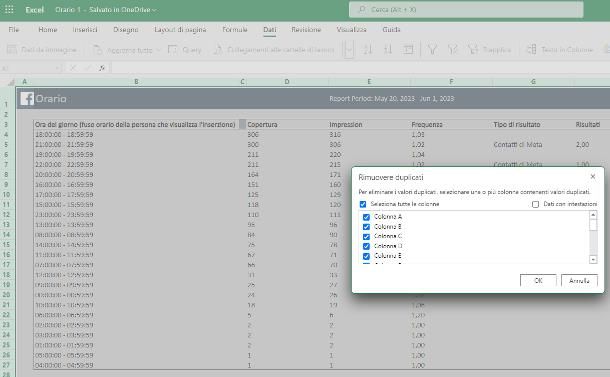
Iniziamo da Excel Online, la Web app facente parte del servizio Microsoft 365, accessibile a costo zero tramite qualsiasi browser per computer. Due, però, sono le condizioni da soddisfare per poter usare il servizio: innanzitutto, è indispensabile possedere un account Microsoft del quale si ricordano le credenziali; in secondo luogo, per poter operare sul documento di proprio interesse, bisogna caricare quest’ultimo sullo spazio cloud OneDrive e, in seguito, riscaricarne la versione “corretta”. Chiarito ciò, lascia che ti spieghi come procedere.
Per accedere a Excel online, collegati al sito di Microsoft 365, clicca sul pulsante Accedi e, quando richiesto, digita le credenziali del tuo account Microsoft nei campi dedicati. Ad accesso effettuato, trascina il file sul quale lavorare nella schermata di OneDrive e attendi che il documento venga aperto, in automatico, all’interno di una nuova scheda. In alternativa, clicca sulla voce Carica posta a destra, seleziona il file da caricare su OneDrive mediante il pannello che compare in seguito e, a caricamento completato, clicca sul pulsante Cartella di lavoro e poi sulla voce Altri file; individua il documento caricato poc’anzi e clicca sul suo nome, per aprirlo in Excel Online.
Il gioco è praticamente fatto: seleziona ora la porzione di foglio di lavoro sulla quale lavorare oppure seleziona tutte le celle dell’area, cliccando sul triangolino posto tra la colonna A e la riga 1 (in alto a sinistra), apri la scheda Dati e premi sul pulsante Rimuovi duplicati, situato nella barra dei pulsanti superiore.
Per finire, rimuovi il segno di spunta dalla casella corrispondente alla dicitura Seleziona tutte le colonne, apponilo invece accanto a tutte le colonne nelle quali individuare i duplicati e, se queste contengono dati con intestazioni, seleziona anche la casella appropriata; clicca poi sul pulsante OK e il gioco è fatto.
Per applicare, invece, la formattazione condizionale ed evidenziare i valori duplicati, agisci in maniera del tutto analoga a quanto visto in precedenza; il pulsante Formattazione condizionale, in Excel Online, è identificato dall’icona di un foglio di lavoro con celle rosse e azzurre.
Una volta completato il tuo lavoro, non ti resta che scaricare il file modificato sul computer: clicca sul pulsante File visibile nell’angolo superiore sinistro, seleziona la voce Salva con nome dal menu che va ad aprirsi e premi sul pulsante Scarica una copia, per scaricare una copia del documento in formato XLS, oppure sul pulsante Scarica come ODS per eseguire il download del file nel formato ODS.
Fogli Google
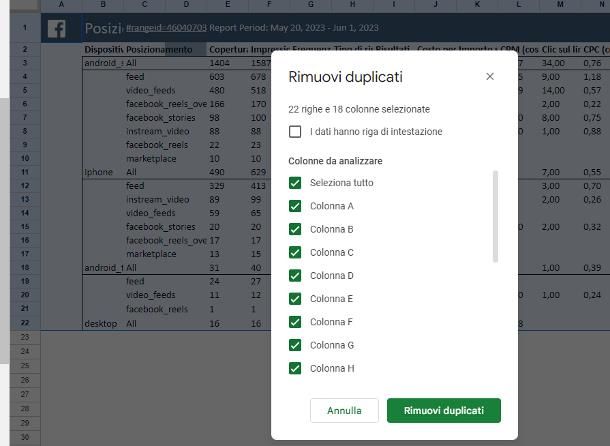
Anche l’editor di fogli di calcolo online promosso da Google, denominato Fogli (o Sheets), consente di individuare i valori duplicati in un foglio di lavoro Excel e di eliminarli, unitamente alle righe alle quali appartengono, nel giro di un solo clic. Anche in questo caso, però, è necessario rispondere ad alcuni requisiti indispensabili: in primo luogo, bisogna disporre di un account Google; inoltre, il documento sul quale intervenire dovrà essere caricato su Google Drive e, a modifica completata, ri-scaricato.
Se sei interessato a percorrere questa strada, collegati al sito Web di Fogli di Google, clicca sul pulsante Vai a Fogli e, quando richiesto, esegui l’accesso al servizio usando il tuo account Google. Ad accesso eseguito, clicca sul pulsante Vuoto, poi sul menu File > Apri e, se hai già provveduto a caricare il documento sul tuo spazio Drive, apri la scheda Il mio Drive e seleziona il file tra quelli elencati. In alternativa, clicca sulla scheda Carica, poi sul pulsante Sfoglia e seleziona il documento di tuo interesse, mediante il pannello successivo.
Ora, attendi che il documento venga caricato su Google Drive e, quando ciò avviene, seleziona la porzione di foglio sulla quale lavorare, oppure clicca sulla casella vuota posta tra la colonna A e la riga 1, in modo da selezionare l’intera area di lavoro. Fatto ciò, clicca sul menu Dati > Pulizia dei dati > Rimuovi duplicati di Fogli, rimuovi il segno di spunta dalla casella situata accanto alla dicitura Seleziona tutto e apponi il segno di spunta accanto alle colonne contenenti duplicati.
Infine, se i dati hanno riga di intestazione, apponi il segno di spunta accanto alla casella dedicata e clicca sul pulsante Rimuovi duplicati, per cancellare tutte le occorrenze dei duplicati (incluse le righe che li contengono). A lavoro completato, clicca sul menu File > Scarica di Fogli e poi sul formato di file che preferisci ottenere, per scaricare il documento modificato sul computer.
Come eliminare doppioni in Excel su smartphone e tablet

Sei solito usare Excel dallo smartphone oppure dal tablet e ti piacerebbe sapere se è possibile ottenere un risultato del genere, anche operando da questi ultimi? Sono spiacente, ma la risposta è negativa: nel momento in cui scrivo, non è possibile eliminare con facilità i duplicati da un file Excel mediante l’app ufficiale per dispositivi Android, iPhone e iPad.
Di default, neanche le Web app di cui ti ho parlato poc’anzi consentono di rimuovere i duplicati dai fogli di lavoro; tuttavia, se proprio hai urgenza di agire in tal senso, puoi provare a utilizzarle in versione desktop: all’atto pratico, tutto ciò che devi fare è caricare il documento sullo spazio cloud da te scelto, aprire il file nella Web app scelta e attivare la modalità desktop del browser, tramite il menu principale dello stesso.
Per farti qualche esempio, per abilitare la modalità desktop di Chrome per smartphone e tablet, devi premere sul pulsante ⫶ posto in alto a destra e apporre il segno di spunta accanto alla voce Sito desktop, residente nel menu che va ad aprirsi; sul browser Safari, invece, devi premere sul simbolo Aa posto in basso e, successivamente, sulla voce Richiedi sito desktop, situata nel pannello successivo. Lo so, si tratta di una soluzione poco pratica e non sempre efficace ma, almeno per il momento, è l’unica alternativa valida.

Autore
Salvatore Aranzulla
Salvatore Aranzulla è il blogger e divulgatore informatico più letto in Italia. Noto per aver scoperto delle vulnerabilità nei siti di Google e Microsoft. Collabora con riviste di informatica e cura la rubrica tecnologica del quotidiano Il Messaggero. È il fondatore di Aranzulla.it, uno dei trenta siti più visitati d'Italia, nel quale risponde con semplicità a migliaia di dubbi di tipo informatico. Ha pubblicato per Mondadori e Mondadori Informatica.